Taula de continguts
Amb els anys, la tecnologia de les impressores ha anat millorant. Des d'impressores sense fil fins a impressores d'alta velocitat i d'alta qualitat, les impressores ens han facilitat la vida. Tot i que aquest és el cas, està lluny de ser perfecte.
Els usuaris encara poden trobar singlots quan utilitzen el dispositiu. Es pot produir un encallament de paper ocasional aquí i allà, el broquet de tinta s'asseca massa i altres problemes de la impressora encara poden passar fins i tot amb els avenços de les tecnologies d'impressora.
Un dels problemes més habituals dels usuaris amb la seva impressora. rep el missatge "Impressora fora de línia" quan imprimeix un document. És possible que us sorprengui per què rebeu aquest missatge d'error quan no heu canviat la configuració de la impressora i us pregunteu "com puc tornar a connectar la impressora?".
La bona notícia és que no sempre és un problema amb la impressora. Pot ser una cosa tan bàsica com la connexió de la impressora no connectada correctament a la impressora o a l'ordinador o un simple problema causat per un encallament de paper o un problema de cua d'impressió.
En canvi, si la impressora predeterminada apareix com a "Fora de línia", això pot ser degut a un problema amb el controlador de la impressora. Això pot variar en funció de l'antiguitat de la vostra impressora i de si heu instal·lat o no cap actualització durant els darrers mesos.
Avui parlarem dels diferents mètodes de resolució de problemes que podeu dur a terme perquè la impressora funcioni.la impressora no està disponible.
Què és Epson Printer Connection Checker?
Epson Printer Connection Checker és un programa de programari que us ajuda a resoldre i corregir problemes de connexió de la impressora. Comprova si hi ha problemes habituals i ofereix instruccions pas a pas per solucionar-los.
Com desactivar l'ús de la impressora fora de línia?
Per desactivar la configuració "utilitza la impressora fora de línia", hauràs de accediu al tauler de control de la vostra impressora. Un cop al tauler de control, cerqueu la configuració per "utilitzar la impressora fora de línia" i canvieu-la a "desactivada". Això garantirà que la vostra impressora estigui sempre en línia i disponible per utilitzar-la.
Per què rebo un missatge d'error quan intento imprimir?
Quan rebeu un missatge d'error quan intenteu imprimir, probablement es degui a un problema amb el controlador de la impressora. El controlador de la impressora és el programari que permet que l'ordinador es comuniqui amb la impressora. Si el controlador de la impressora està obsolet o està corrupte, pot causar problemes en intentar imprimir. Podeu provar d'actualitzar o tornar a instal·lar el controlador de la impressora per solucionar el problema.
Com puc desfer-me dels missatges d'error de la impressora?
Haureu de fer uns quants passos per eliminar l'error de la impressora. missatges. En primer lloc, haureu d'identificar l'origen del problema. A continuació, haureu de resoldre el problema. Finalment, cal que us poseu en contacte amb l'assistència al client de la vostra impressora per resoldre el problema.
Què és el treball d'impressió.error?
Un error de treball d'impressió és un error de l'ordinador que es pot produir en imprimir documents. Aquest error pot ser causat per diversos factors, com ara:
-La impressora està fora de línia
-La impressora no es pot connectar a l'ordinador
-El document està malmès
-El controlador de la impressora està obsolet o és incompatible
-No hi ha prou paper a la impressora
Si trobeu un error de treball d'impressió, hi ha algunes coses podeu provar de corregir els missatges d'error.
Per què segueixo rebent un missatge d'error a la meva impressora HP?
El missatge d'error que rebeu a la vostra impressora HP és probablement a causa d'un problema amb el programari del controlador de la impressora. Aquest programari és el que permet que la impressora es comuniqui amb el vostre ordinador. És possible que vegeu missatges d'error si no està actualitzat o no és compatible amb el sistema operatiu de l'ordinador. Haureu d'actualitzar el programari del controlador de la impressora per solucionar-ho. Normalment podeu fer-ho al lloc web del fabricant de la impressora.
Com eliminar el mode fora de línia de la impressora HP?
Hi ha alguns motius potencials per si la vostra impressora HP es mostra fora de línia. Una possibilitat és que la impressora no estigui connectada correctament a l'ordinador o a la xarxa. Una altra possibilitat és que el controlador de la impressora estigui obsolet o corrupte.
Per arreglar una impressora HP fora de línia, comenceu per comprovar la connexió entre la impressora i l'ordinador. Assegureu-vos del cableestà connectat de manera segura i proveu de reiniciar la impressora i l'ordinador.
Com instal·lar el programari de la impressora a l'ordinador?
Suposant que voleu obtenir consells sobre com instal·lar el programari de la impressora en un ordinador:
Comproveu si l'ordinador compleix els requisits del sistema per al programari de la impressora. Normalment es pot trobar al lloc web del fabricant.
Si ho necessiteu, actualitzeu el vostre sistema operatiu i els controladors. El programari obsolet pot causar problemes de compatibilitat.
Baixeu el programari de la impressora des del lloc web del fabricant. Assegureu-vos de seleccionar la versió adequada per al vostre sistema operatiu.
Puc desactivar els serveis de detecció de funcions de Windows?
Els serveis de descoberta de funcions de Windows es poden desactivar obrint la consola de gestió de serveis i configurant l'inici escriviu "Desactivat". Això evitarà que el servei s'iniciï automàticament quan es reiniciï el sistema.
Com cancel·lar els treballs d'impressió pendents?
Si teniu un treball d'impressió pendent que voleu cancel·lar, hi ha un uns quants passos que pots fer. Primer, podeu provar de cancel·lar el treball d'impressió des de l'aplicació des de la qual l'heu enviat. Si això no funciona, podeu provar de cancel·lar el treball d'impressió des del tauler de control de la impressora. Finalment, si aquestes dues opcions no funcionen, podeu provar de cancel·lar el treball d'impressió des de la cua d'impressió del sistema operatiu.
Com redirigeixo els treballs d'impressió pendents al correcteimpressora?
Si teniu treballs d'impressió pendents dirigits a la impressora equivocada, podeu seguir aquests passos per redirigir-los a la impressora correcta. En primer lloc, obriu la finestra Cua d'impressió de la impressora a la qual estan assignats els treballs. A continuació, seleccioneu la feina o les feines que voleu moure i feu clic al botó Mou. Finalment, seleccioneu la impressora a la qual voleu moure els treballs al menú desplegable i feu clic a D'acord.
Què he de fer si la meva impressora està fora de línia?
Si la vostra impressora es mostra com a "Fora de línia" i no s'està imprimint, podeu provar algunes coses per solucionar el problema. Primer, comproveu que la impressora estigui ben connectada a l'ordinador i que els cables estiguin ben connectats. A continuació, assegureu-vos que la impressora estigui encesa i que hi hagi prou tinta o tòner. Si la impressora encara està fora de línia, proveu de reiniciar l'ordinador i la impressora. Si el problema persisteix, és possible que hàgiu d'actualitzar els controladors de la impressora o reinstal·lar el programari. A més, la vostra impressora pot estar imprimint pàgines en blanc; Diversos motius, com ara poca tinta, capçal d'impressió brut o configuracions d'impressió incorrectes, poden provocar-ho.
de nou. Aquests mètodes es poden utilitzar per a altres marques d'impressores, i també explicarem com podeu solucionar el problema predeterminat de la "impressora fora de línia" amb les impressores sense fil.Com solucionar el problema de la "impressora fora de línia" a Windows
Els nostres mètodes de resolució de problemes començaran amb els conceptes bàsics, com ara comprovar si hi ha connexions de cable USB entre la impressora i l'ordinador i modificar alguns paràmetres de l'ordinador. Us recomanem que seguiu els nostres passos i no us passeu als més complicats.
No us agradaria dedicar temps a revisar els controladors i el programari de l'ordinador només per descobrir que només hi ha un cable solt a la impressora.
Primer pas: comproveu les connexions entre l'ordinador i la impressora
Quan alguna cosa va malament amb la vostra tecnologia, examineu sempre els conceptes bàsics primer. La teva impressora està encesa i tens paper a la safata? Hi ha prou tòner o tinta? Hi ha alguna cosa que parpelleja als llums d'estat de la impressora que indiqui un problema?
A continuació, cerqueu si hi ha danys físics a la impressora, els cables i els ports. Assegureu-vos que la impressora estigui engegada i que tots els cables estiguin ben connectats. Si utilitzeu un cable, comproveu-lo a tots els ports del dispositiu i proveu-ne un per assegurar-vos que el cable no sigui el problema.
Si feu servir una impressora sense fil, connecteu-la directament al vostre ordinador amb un cable per comprovar si funciona. Si aquest és el cas, el problema podria ser la vostra xarxaconnexió.
Segon pas: comproveu el lluminós d'estat de la vostra impressora
Windows l'identificarà com a "Fora de línia si la vostra impressora té un problema". Comprovar el lluminós d'estat de la impressora és una manera senzilla de determinar si hi ha un problema o no. Per exemple, si l'indicador de Wi-Fi/connexió a Internet de la impressora sense fils parpelleja en vermell, sens dubte hi ha un problema amb la vostra xarxa sense fil/connexió a Internet.
A més, els llums d'estat poden indicar altres dificultats, com ara un firmware fallat. actualització o un cartutx encallat. Podeu obtenir més informació sobre els llums d'estat de la vostra impressora llegint el seu manual o visitant el lloc web del fabricant de la vostra impressora.
Realització de passos de resolució de problemes a l'ordinador
Suposem que ja heu comprovat les connexions. entre l'ordinador, la impressora i la xarxa sense fil, i tots dos estan a la mateixa xarxa Wi-Fi, però encara tenen el problema "Impresora fora de línia". En aquest cas, és hora de realitzar els passos de resolució de problemes a l'ordinador. Us proporcionarem instruccions detallades i fotos per guiar-vos millor a la nostra guia.
Primer mètode: desactiveu l'opció "Utilitzar la impressora fora de línia" a la vostra impressora
El mètode més ràpid i senzill per portar el la impressora de nou en línia a Windows és desmarcar l'opció de mode "Utilitza la impressora fora de línia" a la configuració de Windows.
- Feu clic al botó " Inici " ala vostra barra de tasques i feu clic a " Configuració ".
- Feu clic a " Dispositius ".

- Al panell esquerre, feu clic a " Impressores i amp; Escàners ."
- Seleccioneu la vostra impressora i feu clic a " Obre cua ".
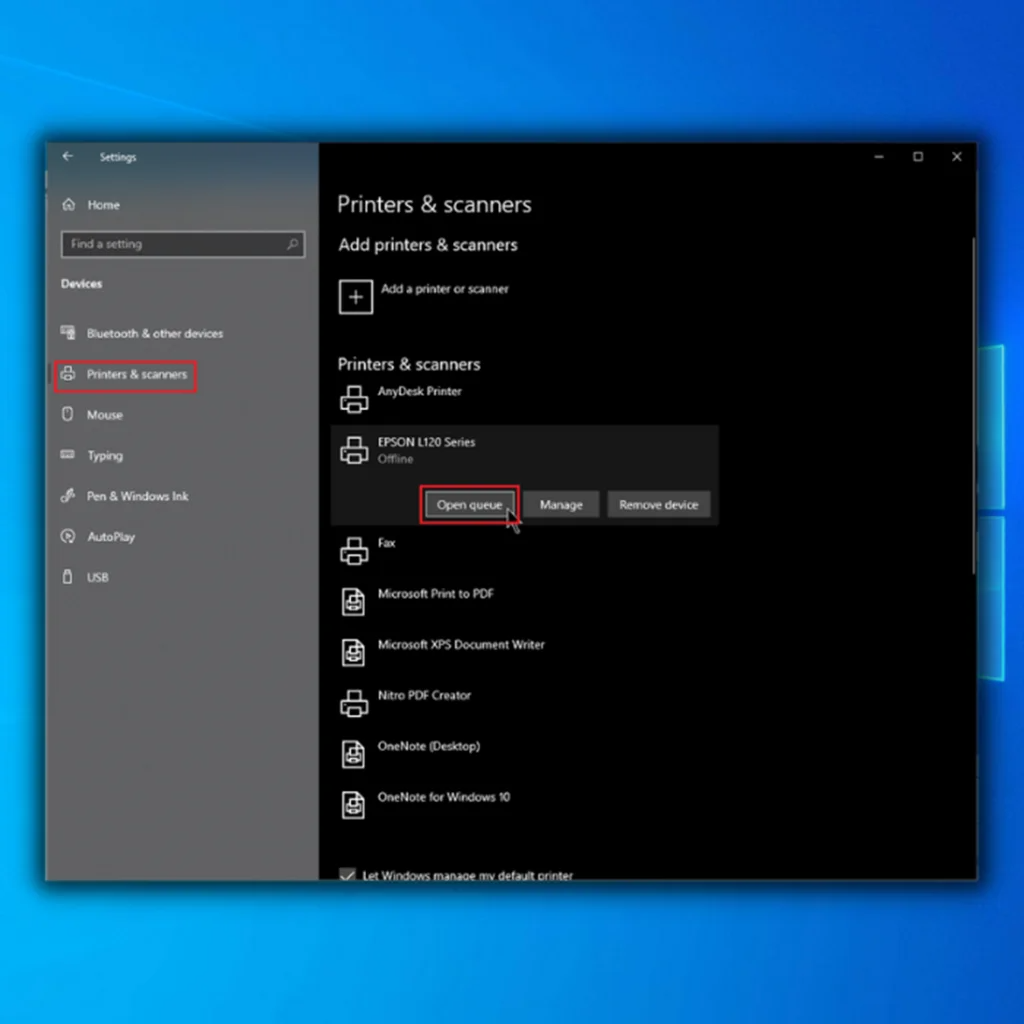
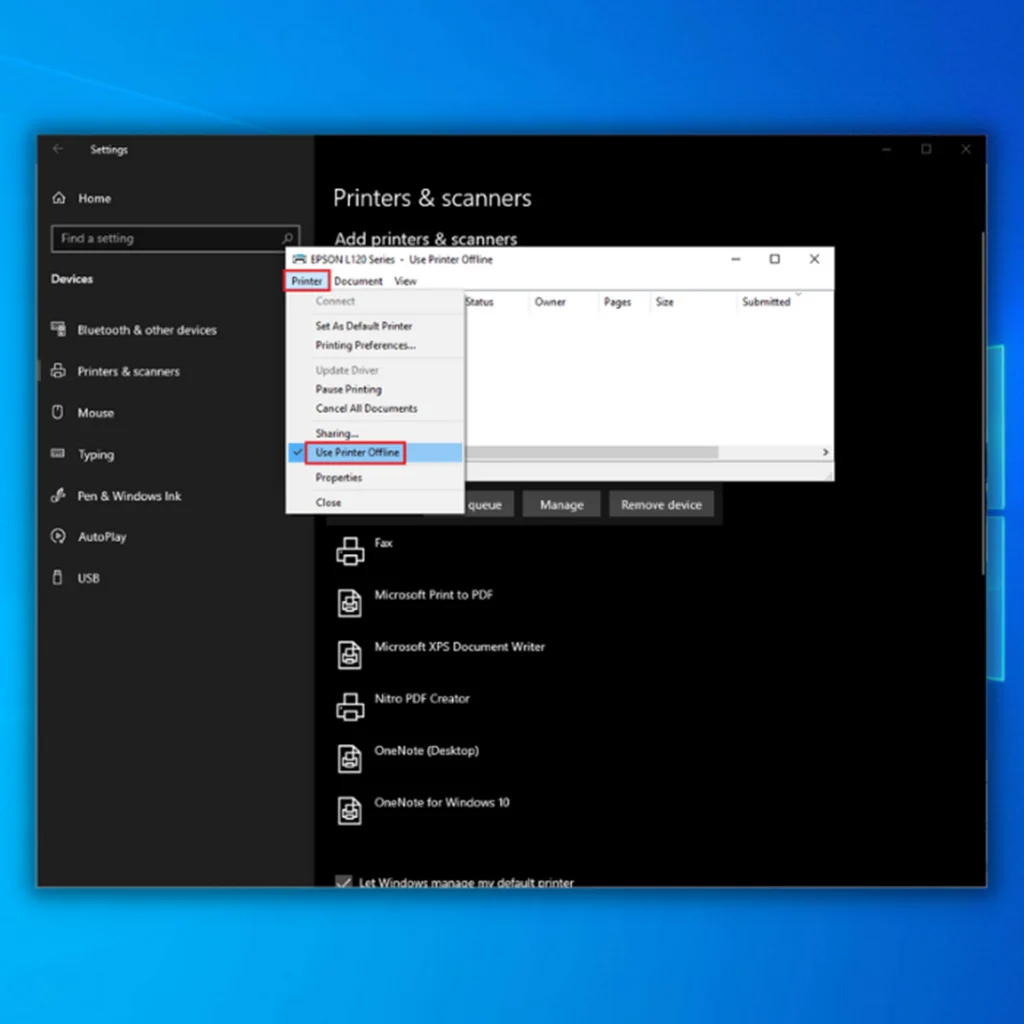
- A la següent finestra, feu clic a " Impressora ", desmarqueu l'opció del mode " Utilitza la impressora fora de línia " i espereu fins que la vostra impressora torni a estar en línia.
- Si això no us permet de nou en línia amb la impressora, passeu al mètode següent.
Segon mètode: executeu el Solucionador de problemes de la impressora
Quan tingueu un problema amb la vostra impressora, podeu utilitzar el Solucionador de problemes de la impressora, que és part del paquet de resolució de problemes de Windows. Us pot ajudar a solucionar els controladors, els problemes de connexió i molt més.
- Premeu la tecla " Windows " del teclat i premeu " R ". Això obrirà una petita finestra on podeu escriure " control update " a la finestra d'ordres d'execució.

- Quan s'obri una finestra nova, feu clic a " Resolució de problemes ” i “ Resolució de problemes addicionals .”

- A continuació, feu clic a “ Impressora ” i “ Executeu l'eina de resolució de problemes .”
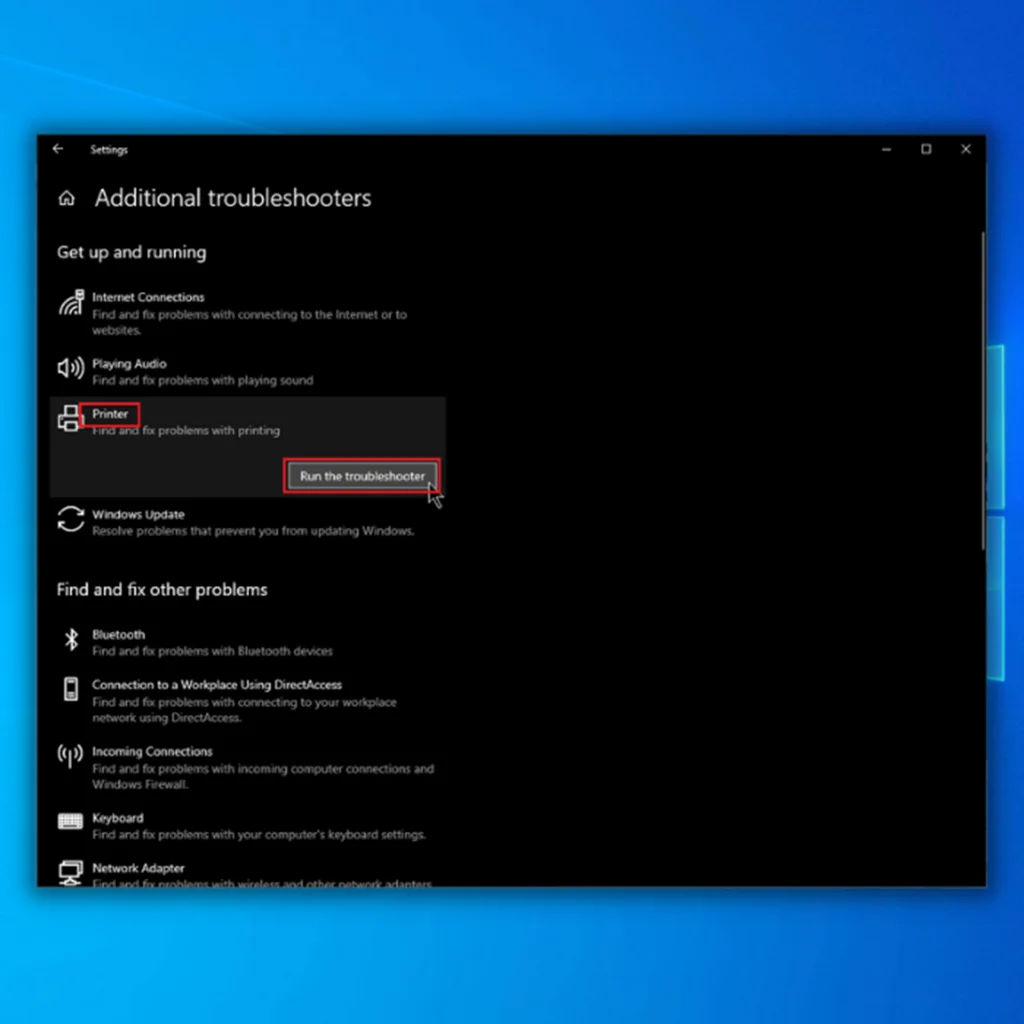
- En aquest punt, l'eina de resolució de problemes escanejarà i corregeix automàticament els errors relacionats amb la vostra impressora. Un cop fet, podeu reiniciar i comprovar si esteu experimentant el mateix error.
- Un cop solucionats els problemes detectats, reinicieu l'ordinador i executeu les actualitzacions de Windows per veure siS'ha corregit l'error de la impressora fora de línia.
Tercer mètode: actualitzar els controladors de la impressora
Abans de poder actualitzar el controlador de la impressora, haureu de descarregar el paquet de controladors adequat per a la vostra impressora. El controlador d'impressora correcte i actualitzat s'ha d'instal·lar a l'ordinador per garantir que la impressora funcioni correctament. Cada impressora inclou un controlador de disc. Tanmateix, alguns clients no tenen una unitat de CD-ROM per utilitzar el disc als seus ordinadors. Seguiu els passos següents si l'ordinador no té un CD-ROM o el disc del controlador.
- Comproveu el número de model de la impressora i la marca. La majoria de les impressores tenen la seva marca i el seu model a la part frontal, de manera que no seria difícil trobar-les.
- Aneu al lloc web del fabricant i cerqueu el model de la vostra impressora
Aquí és una llista dels llocs web d'assistència d'alguns fabricants d'impressores:
- HP – //support.hp.com/us-en/drivers/printers
- Canon – //ph.canon/en/support/category?range=5
- Epson – //epson.com/Support/sl/s
- Brother – //support.brother.com/g/b/productsearch.aspx?c=us⟨=en&content=dl
Si el fabricant de la impressora és no a la llista, cerqueu-lo.
- Baixeu el controlador de la impressora
- Seguiu les instruccions de l'assistent de configuració
- Reinicieu l'ordinador i comproveu si la impressora torna a estar en línia.
Quart mètode: reinicieuel servei Print Spooler
El Print Spooler és un servei essencial de Windows que permet executar tasques d'impressió i descobrir impressores en dispositius Windows. És possible que la vostra impressora es mostri com a "Fora de línia" si el servei no funciona correctament. Mireu el Gestor de serveis de Windows per veure si tot funciona com hauria de ser.
- Obre la línia d'ordres Executar prement " Finestra " i " R >" al mateix temps i escriviu " services.msc " i premeu " enter " o feu clic a " D'acord ."

- Ubiqueu " Print Spooler ", feu-hi clic amb el botó dret i seleccioneu " Reinicia ".

- El Gestor de serveis de Windows desactivarà i reiniciarà el servei ràpidament. Si l'opció " Reinicia " està en gris, indica que el Spooler de la impressora no s'ha iniciat mai. Per iniciar el servei, feu clic a " Inicia ."
- Deixa que el servei s'iniciï automàticament. Feu clic amb el botó dret al servei de la cola d'impressió, feu clic a " Propietats ", trieu " Automàtic " com a " Tipus d'inici ", feu clic a " Aplica >", i després " D'acord ."
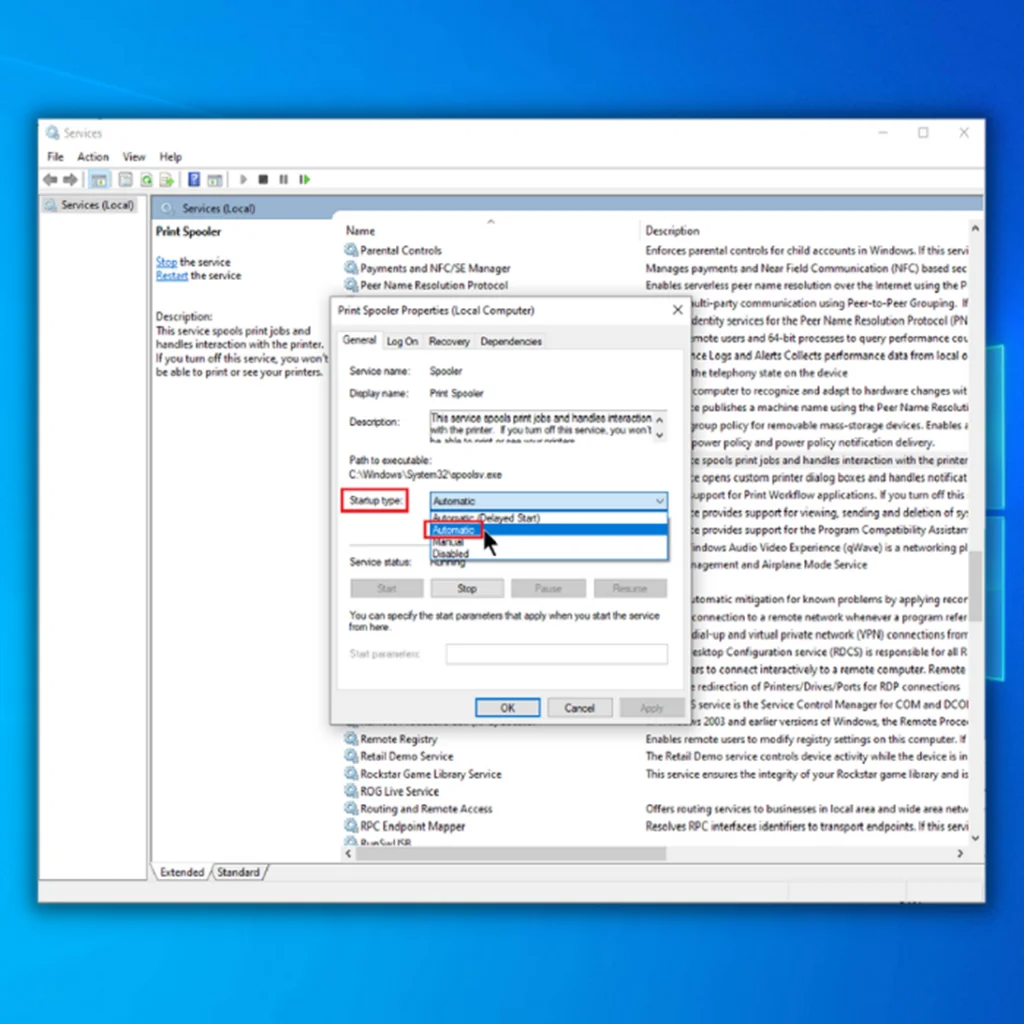

- Reinicieu l'ordinador i comproveu si l'error de la impressora fora de línia ja s'ha corregit.
Cinquè mètode: desinstal·lar i tornar a instal·lar la impressora
De vegades, la millor solució és desinstal·lar i tornar a instal·lar la impressora des de l'ordinador i començar de nou. Seguiu els procedimentsa continuació després de desconnectar o desconnectar la impressora de l'ordinador.
- Feu clic al botó " Inici " de la barra de tasques i feu clic a " Configuració ."

- Feu clic a " Dispositius ".

- Al panell esquerre, feu clic a " Impressores i amp; Escàners ."
- Seleccioneu la vostra impressora, feu clic a " Elimina el dispositiu " i " Sí " per confirmar l'eliminació.
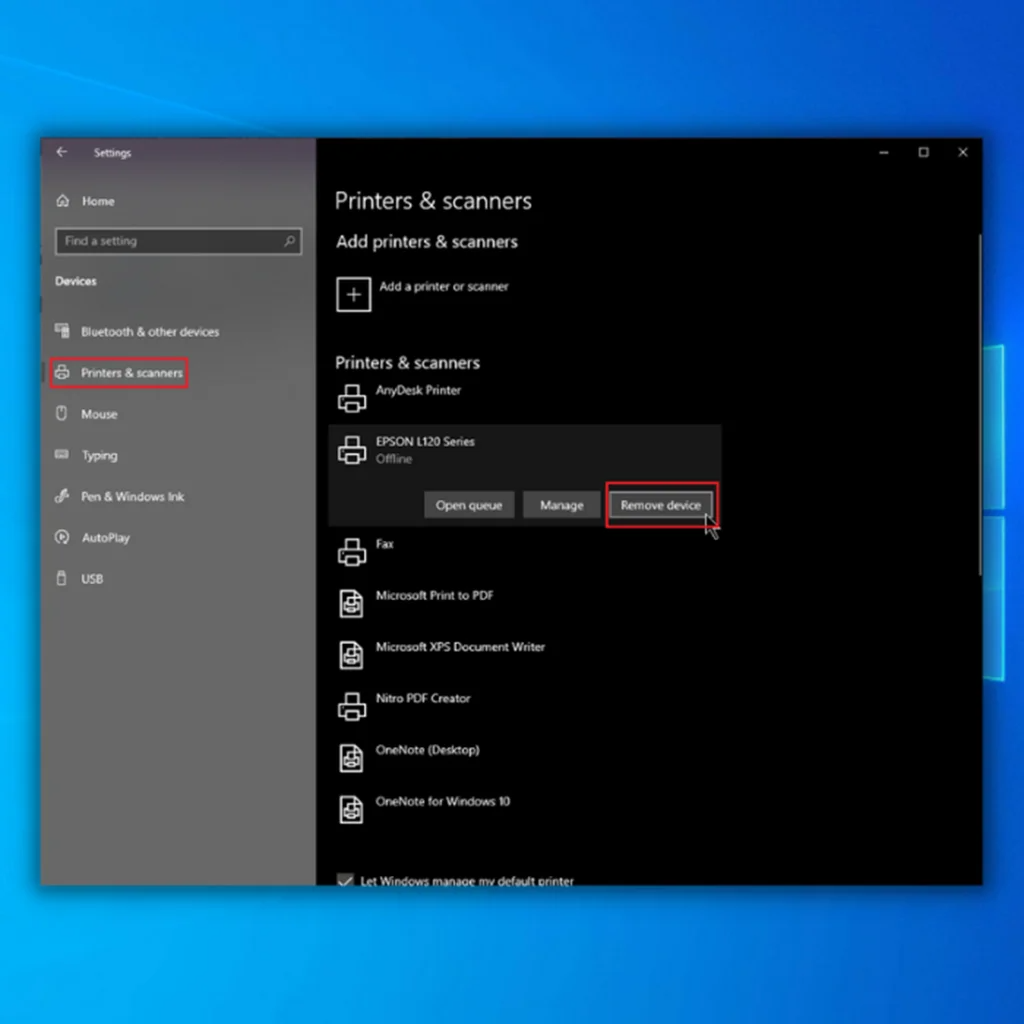
- Continueu el pas següent després de reiniciar l'ordinador, connectar el cable de la impressora o connectar-lo a la vostra xarxa.
- A la mateixa Impressores i amp; Finestra Escàners, feu clic a l'opció " Afegeix una impressora o escàner " i seguiu l'assistent d'instal·lació.
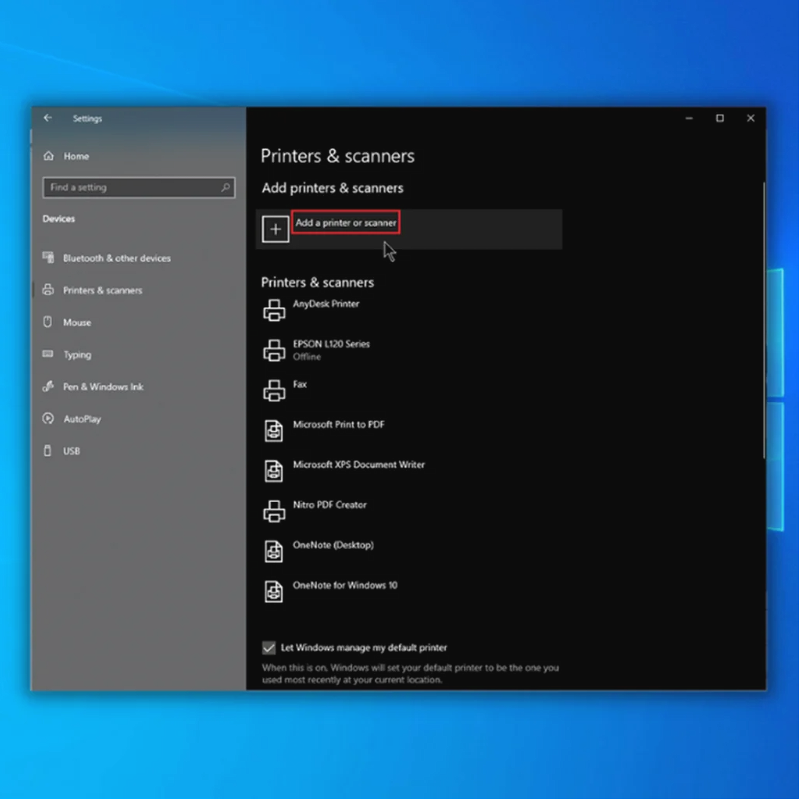
- Després d'afegir la impressora, tanqueu les impressores. & Finestra dels escàners i comproveu si heu tornat a tenir la impressora en línia.
Sisè mètode: comproveu si hi ha actualitzacions de Windows
Windows baixa i instal·la automàticament els controladors per als dispositius instal·lats a l'ordinador. part del sistema operatiu. La instal·lació de l'actualització de Windows més recent us pot ajudar a solucionar el problema de la impressora fora de línia.
- Premeu la tecla " Windows " del teclat i premeu " R " per mostrar l'ordre d'execució, escriviu " Actualització de control " i premeu " enter ".

- Feu clic a " Comproveu si hi ha actualitzacions ” a la finestra de Windows Update. Si no hi ha actualitzacions disponibles, hauríeu de rebre un missatge que digui:" Estàs al dia ."

- Si l'eina d'actualització de Windows troba una actualització nova per als controladors d'impressora, deixa que instal·li els controladors. automàticament i espereu que es completi. És possible que se us demani que reinicieu l'ordinador per a l'eina d'actualització de Windows per instal·lar les baixades de controladors nous.

- Després d'instal·lar el controlador més recent per a la impressora, tanqueu el Gestor de dispositius i reinicieu l'ordinador per assegurar-se que les actualitzacions estan instal·lades correctament. Comproveu si torneu a tenir la impressora en línia.
Paraules finals
Si encara teniu el problema de la impressora, us suggerim que us poseu en contacte amb el fabricant de la impressora. Com que heu esborrat la cua d'impressió, la xarxa i les connexions del cable de la impressora entre l'ordinador Windows i la impressora estan bé.
Preguntes més freqüents
Per què la meva impressora diu fora de línia?
Quan una impressora està "fora de línia", vol dir que no està connectada a l'ordinador. Hi ha alguns motius pels quals pot passar això:
La impressora està apagada. Aquesta és la raó més comuna per la qual una impressora diria que està fora de línia. Per solucionar-ho, només cal que engegueu la impressora.
La impressora no està connectada correctament a l'ordinador. Això podria ser degut a una connexió fluixa o a un problema amb el cable USB.
Com puc canviar la configuració predeterminada de la impressora?
Per canviar la configuració predeterminada de la impressora, haureu d'accedir a “ Impressores i amp; Escàners”panell de preferències. Podeu fer-ho obrint l'aplicació "Preferències del sistema" i fent clic a "Impressores i amp; icona d'escàners”. Un cop us trobeu a la secció “Impressores i amp; Escàners”, veureu una llista de totes les impressores disponibles a la part esquerra.
He de configurar la impressora com a predeterminada?
Si voleu assegurar-vos que els vostres documents imprimiu sempre amb una impressora específica, podeu configurar aquesta impressora com a predeterminada. Si ho feu, us estalviareu la molèstia de seleccionar la vostra impressora preferida cada vegada que imprimiu alguna cosa. Haureu d'accedir a l'opció “Impressores i amp; Escàners” per configurar una impressora com a predeterminada. A partir d'aquí, només cal que cerqueu la impressora que voleu utilitzar com a predeterminada i feu clic a "Estableix com a impressora predeterminada".
Com esborrar la cua d'impressió a Windows 10?
Si necessiteu esborrar el cua d'impressió a Windows 10, podeu fer-ho seguint aquests passos:
Obre el menú Inici i escriviu "Serveis" a la barra de cerca.
Cerqueu el servei "Spooler d'impressió" i doble -feu-hi clic per obrir les seves propietats.
A la pestanya "General", feu clic al botó "Atura" per aturar el servei.
Què vol dir utilitzar la impressora fora de línia?
Una impressora no està connectada a l'ordinador Windows quan està fora de línia. La funció "utilitza la impressora fora de línia" al quadre de diàleg d'impressió us permet imprimir un document fins i tot quan la impressora no està connectada. Això pot ser útil si necessiteu imprimir un document, però

